چگونه بلوتوث کامپیوتر و لپ تاپ را وصل کنیم؟ چگونه فایل ها را انتقال دهیم؟ هم اکنون آموزش کامل استفاده از بلوتوث کامپیوتر و لپ تاپ را بخوانید.
آموزش کامل استفاده از بلوتوث کامپیوتر و لپ تاپ
یکی از سریع ترین راه های ارتباطی برای انتقال فایل ها بین دو دستگاه بلوتوث می باشد. بلوتوث یک راه ارتباطی با برد کوتاه می باشد. خوشبختانه امروزه تمامی کامپیوترها و لپ تاپ ها دارای بلوتوث هستند. زیرا این تکنولوژی قابل اعتماد بوده و میزان مصرفی باتری کمی را نیز دارد.
در فرازسافت قبلا به آموزش نحوه فعال سازی بلوتوث در ویندوز ۷، ۸ و ۱۰ پرداختیم. این بار در این مقاله قصد داریم آموزش کامل نحوه استفاده از بلوتوث کامپیوتر و لپ تاپ را در اختیار شما قرار دهیم. پس در ادامه با ما همراه باشید.
درباره بلوتوث
دنیای بلوتوث بسیار کاربردی و جالب است. در واقع فناوری بلوتوث به صورت بیسیم کوتاه برد است که برای انواع دستگاههای ارتباطی و دیجیتالی مانند تلفنهای همراه، کامپیوترها، PDA، لوازم خانگی، دستگاههای ضبط و پخش استریو، اتومبیلها و دستگاههای دیگری که امکان ارتباط با سایر دستگاهها را میدهد، کاربرد دارد.
به طور مثال هنگام حضور در یک جلسه کاری بسیار مهم، یادداشتهایی را در Notebook خود نوشتهاید و قصد چاپ آن را دارید، درصورتی که Notebook خود
را از کنار چاپگر عبور دهید به سرعت چاپگر را شناسایی و پیدا میکند و اقدام به چاپ یادداشتهای شما میکند. پس از چند دقیقه هشدار تلفن همراه، از چاپ شدن تمام یادداشتهای خود مطلع میشوید.
تکنولوژی Bluetooth یا معادل فارسی آن به نام دندان آبی، استاندارد مورد استفاده در امواج رادیویی برای ارتباط سایر دستگاههای بیسیم مانند لپتاپ، تلفن همراه و دیگر وسایل الکترونیکی رایج است. معمولا این امواج تکنولوژی ارزانی برای ارتباطات بیسیم به حساب میآید و برای فاصلههای نزدیک استفاده میشود. با استفاده از این تکنولوژی شما میتوانید به صورت بیسیم بین دو دستگاهی که بلوتوث دارند هر گونه اطلاعات ، عکس و فیلم را انتقال دهید.
بلوتوث یک قابلیت بیسیم یا یک استاندارد رادیویی و پروتکل ارتباطی بین لوازمی مجهز به تراشههای کوچک با توان پایین و برد کوتاه است که با نصب یک میکرو چیپ ارزان، این قابلیت فعال میشود. در واقع بلوتوث نام تجاری شبکههای بیسیم شخصی با استاندارد IEEE 802/15 است که برای ارسالی عکس و پیغام و هرگونه اطلاعات دیگر از فاصله نزدیک استفاده میشود. اختراع این تکنولوژی در سال ۱۹۹۴ در عرصه ارتباطات خصوصا برای موبایلها تحول عظیمی به همراه داشت. از مفیدترین ویژگیهای بلوتوث، حذف سیمهای دستگاههایی مانند؛ سیم موس، سیم کیبورد و سیم ارتباط بین موبایل و کامپیوتر و … از ادارات، سازمانها و منازل بود.
تاریخچه کلی بلوتوث
تاریخچه بلوتوث به هلند باز میگردد که توسط یاپ هارتسن ابداع و اختراع شد. این مخترع نام بلوتوث یا همان دندان آبی را از نام پادشاه هلند الهام گرفت. برای ارتباط یا اتصال دستگاههای مختلف در فاصله نزدیک از تکنولوژی بلوتوث که یک استاندارد رادیویی و پروتکل ارتباطی است، استفاده میشود. برای ایجاد ارتباط ، دو دستگاه باید دارای یک سیستم ارتباطی مشترک مانند میکروچیپ بلوتوث باشند.
ابتدا در سال ۱۹۹۴ در شرکت موبایل اریکسون فکر اولیه بلوتوث به وجود آمد. شرکت سوئدی اریکسون که یک شرکت ارتباطات راه دور است در آن زمان برای ارتباط بین تلفنهای همراه و گوشی بیسیم در حال ساخت یک ارتباط رادیویی کم مصرف و کم هزینه بود.
در سال ۱۹۹۵ کار مهندسی این پروژه شروع شد. در این بین فکر اولیه بلوتوث علاوه بر تلفنهای همراه و گوشیها، شامل هرگونه وسایل همراه شد. شرکت اریکسون با چند شرکت دیگر در سال ۱۹۹۸ موافقت نامه این پروژه را امضا کرد که باعث تشکیل گروه SIG شد. انتخاب نام بلوتوث بر اساس نام یک پادشاه دانمارکی به نام هارالد بلاتند (Harald Blaatand) به وجود آمده است. به این شکل که کلمه بلاتند را به زبان انگلیسی انتقال دادند و آن را به شکل بلوتوث تلفظ کردند که به معنای دندان آبی است.
بر اساس شهرت پادشاه دانمارکی بر ایجاد صلح و اتحاد بین دانمارک، سوئد جنوبی و نروژ شمالی و مهارت او در مذاکره و ارتباط، شرکت اریکسون نام بلوتوث را برای این فناوری انتخاب کرد. با این امید که بتواند وسایل مختلف را به طور صلح آمیز با یکدیگر متحد کند. جالب است بدانید که طرح لوگوی بلوتوث از حروف اول Harold Bluetooth که به طرز جالبی با هم ترکیب شدند، انتخاب شده است.

ورژنهای مختلف بلوتوث
در تاریخچه بلوتوث ذکر شده است که نسخههای ابتدایی بلوتوث دچار مشکلات و نقصهایی بود. اولین سری تکنولوژی بلوتوث نسخههای ۱٫۰ و B1.0 بودند که بسیاری از شرکتهای تولید کننده لوازم الکترونیکی هنگام استفاده از این تکنولوژی برای برقراری ارتباط بین محصولاتشان با مشکلاتی مواجه شدند. در واقع این لوازم برای ارتباط بین دستگاههای دیگر آدرس سختافزاری دستگاه (BD-ADDR) را مجبور بودند در هنگام اتصال دو دستگاه فاش کنند که اصول حفظ هویت دستگاه را نقض میکردند.
نسخه ۱٫۱
این نسخه توانست مقدار قابل توجهی از خطاهای دو نسخه قبلی را بپوشاند. در این نسخه قابلیت جدید پشتیبانی از کانالهای بدون رمزگذاری اضافه شد. همچنین به نمایشگر قدرت سیگنال دریافتی یا همان سیستم (RSSI) Received Signal Strength Indication مجهز شد.
نسخه۱٫۲
این نسخه تغییرات قابل توجهی را با خود به همراه داشت:
- افزایش سرعت انتقال اطلاعات تا ۷۲۱ کیلوبیت در ثانیه
- برقراری ارتباط سریعتر بین دستگاهها
- پشتیبانی رابط کنترل میزبان Host Controller Interface (HCI) برای three-wire UART
- استفاده از Adaptive frequency-hopping spread spectrum (AFH) برای جلوگیری از تداخل فرکانسهای رادیویی
- ارتباط گسترده همزمان: Extended Synchronous Connection (eSCO) استفاده از این تکنیک و بهتر شدن کیفیت صدای بستههای آسیب دیده و ارسال مجدد آنها
نسخه ۲٫۰
از دهم نوامبر سال ۲۰۰۴ این نسخه مورد استفاده قرار گرفت. قابلیت پشتیبانی از نسخه ۱٫۱ و همچنین انتقال داده و ارزیابی آن را با سرعت سه برابر و در شرایط خاص تا ده برابر نیز انجام میدهد. در این نسخه شاهد کارآیی بهینهتر بین دستگاهها و پهنای باند بالا بودهایم.
نسخه ۲٫۱
سازگاری کامل این نسخه با نسخههای ۱٫۱ و ۲٫۰ موجب شد تا از جولای سال ۲۰۰۷ استفاده از آن بین همه مرسوم شود. از قابلیتهای جدید این نسخه، بهینه سازی هنگام اتصال به دستگاههای مختلف و ایجاد لیست در زمان جستوجوی دستگاههای یافت شده است. همچنین هنگام ارسال اطلاعات توسط دیگران، تونل ارتباطی رمزگذاری شده برای جلوگیری از دزدیده شدن اطلاعات و حفظ امنیت آنها ساخته میشود.
نسخه ۳٫۰
آخرین و سریعترین نسخه موجود در حال حاضر نسخه ۳٫۰ است. این نسخه سرعت انتقال اطلاعات را با بهرهگیری از باند گسترده رادیویی Ultra-Wideband (UWB) با کمترین انرژی مصرفی، در ثانیه به ۴۸۰ مگابیت میرساند. به دلیل عدم تداخل بین دستگاههای مرتبط با یکدیگر این تکنولوژی را SSFH نام گذاشتهاند. همانگونه که گفته شد، بلوتوث یک پروتکل ارتباطی و استاندارد رادیویی برای ارتباط دستگاههای الکترونیکی با یکدیگر با برد کوتاه ( ۱متر تا ۱۰۰متر) است. تنها دستگاههایی میتوانند با یکدیگر ارتباط برقرار کنند که در فاصله مجاز از هم قرار گرفته باشند.

کاربرد بلوتوث
در توضیحاتی که در تاریخچه بلوتوث آمده است؛ به گفته ادلاند، اولین هدف طراحی نسخه چهارم بلوتوث برای استفاده آن در تجهیزات مختلف پزشکی و لوازم مرتبط با تناسب اندام است. برای این منظور لوازم ورزشی مانند دوچرخه یا توپ فوتبال را میتوان به حسگرهایی برای اندازهگیری میزان سرعت ورزشکار و دیگر موارد، استفاده کرد. حتی میتوان از این فناوری برای افرادی که از لحاظ ذهنی یا روانی مشکلاتی دارند و یا برای کاربردهای بهداشتی استفاده کرد.
حتی میتوان برای انتقال حجم زیادی از اطلاعات در تلفنهای همراه از نسخههای سوم و چهارم استفاده کرد که انرژی کمی نیز مصرف میشود. در حقیقت دو نوع کاربرد تک حالته و دو حالته از موارد استفاده از بلوتوث کم مصرف هستند. مثلا در عملکرد دو حالته کنترل بلوتوث کلاسیک با مصرف کم انرژی ترکیب میشود و کاربرد عملکرد تک حالته برای ابزاری که وزن کم و اندازهای کوچک دارند استفاده میشود.
مزایای بلوتوث
در ادامه این مطلب همراه ما باشید تا با مزایای بلوتوث آشنا شوید:
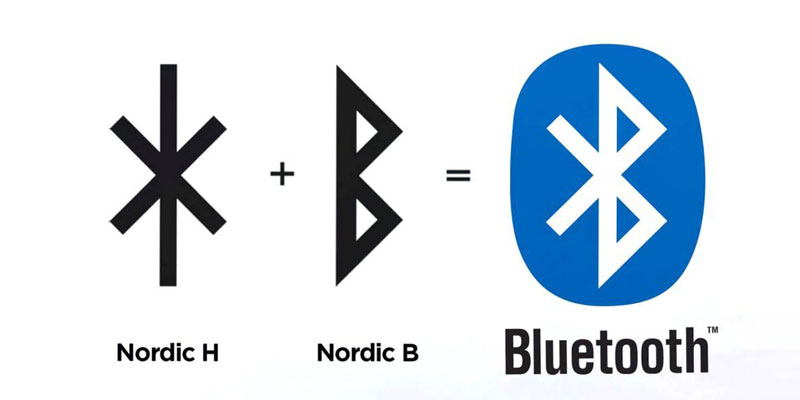
انتقال سریع اطلاعات از طریق بلوتوث
در هنگام انتقال اطلاعات از طریق بلوتوث از ارتباط همزمان دستگاه گیرنده و فرستنده برای دریافت و ارسال اطلاعات استفاده میشود. نرخ انتقال اطلاعات در این روش ۴۲۳ کیلوبایت در ثانیه است. همچنین نوعی دیگر از انتقال اطلاعات به صورت غیر همزمان است که نرخ انتقال در این روش ۷۲۰ کیلوبایت در ثانیه است. البته این روش سرعت بالاتری نسبت به ارتباط همزمان دارد، اما دارای قابلیت دریافت و ارسال اطلاعات در یک زمان نیست.
عدم تداخل امواج بلوتوث با امواج دیگر
در تکنولوژی بلوتوث برای جلوگیری از تداخل اطلاعات ارسال شده از طریق بلوتوث، از تکنیک FHSS استفاده میشود. در این تکنیک به دستگاهها اجازه تغییر فرکانس در یک محدود فرکانسی مشخص شده به صورت خودکار داده میشود. این تکنیک در واقع بیش از ۱۶۰۰ بار در ثانیه کانالهای ارتباطی را چک میکند تا از بین کانالهای اشغال شده برای ایجاد ارتباط جدید یک کانال آزاد را به آن اختصاص دهد. این موضوع در تاریخچه بلوتوث از اهمیت بالایی برخوردار بود.
انتقال داده محدود از طریق سیم
اتصال دستگاههایی که با سیم کار میکنند، توسط رابطهای موازی (parallel) یا سریال یا USB انجام میشود. در هنگام استفاده از ارتباط سریال در هر سیکل زمانی در حین انتقال یک بیت ارسال میشود. اما در ارتباط موازی بین ۸ تا ۱۶ بیت در هر سیکل میتوان ارسال کرد. در عصر ارتباطات امروزه، این میزان از سرعت انتقال بسیار کم است اما با توجه به امواج بلوتوث این مشکل حل شده است.
بلوتوث بهتر از تکنولوژی مادون قرمز
در روش تبادل اطلاعات از طریق مادون قرمز باید فرستنده و گیرنده در مقابل هم قرار بگیرند تا اطلاعات ارسال شوند که در غیر این صورت اگر مانعی در بین راه وجود داشته باشد، به درستی انتقال انجام نمیشود. اصطلاح “یک به یک” یکی دیگر از مشکلات مادون قرمز است. به این صورت که اطلاعات فقط از یک دستگاه به یک دستگاه دیگر انتقال داده میشوند و نمیتوان در یک لحظه از یک دستگاه به چند دستگاه اطلاعات ارسال کرد. اما از طریق بلوتوث هر دو مشکل IrDA به راحتی رفع میشود.
ارزان بودن بلوتوث
قیمت بسیار مناسب و ارزان تراشههای بلوتوث، از دیگر دلایل استفاده از آن است. تکنولوژی بلوتوث از محدوده فرکانس رایگان ۴/۰۲ تا ۴/۸۲ گیگا هرتز که شامل ۷۹ کانال ارتباطی میشود، استفاده میکند.
تکنولوژی کم مصرف
برای برقراری ارتباط با دیگر وسایل به انرژی بسیار کمی احتیاج دارد که باعث صرفهجویی در مصرف باتری میشود. در واقع هنگام دریافت یا ارسال هر سیگنال بلوتوثی از تلفن همراه تنها ۱ میلیوات از باتری گوشی مصرف میکند که میتوان گفت تقریبا تأثیری روی باتری ندارد.
عملکرد اتوماتیک
دستگاههایی که به تراشههای بلوتوث مجهز باشند برای برقراری ارتباط به طور خودکار یکدیگر را تشخیص میدهند و قادرند بدون دستور یا با دستور ما اطلاعات را انتقال دهند.
نحوه استفاده از بلوتوث کامپیوتر و لپ تاپ
سوالی که ذهن بسیاری از کاربران را به خود درگیر می کند این است که چرا استفاده از بلوتوث بهتر از کابل می باشد؟ در پاسخ به این سوال باید گفت که با وجود اینکه استفاده از کابل بسیار راحت و سریع می باشد اما به دلیل وجود تکنولوژی های بدون بی سیم، دیگر بهترین راه به شمار نمی آید. بسیاری از لپ تاپ های امروزی دارای ۱ الی ۲ درگاه USB هستند، هنگامی که شما در یک محیط قرار داشته باشید که به USB دسترسی نداشته باشید، اهمیت و ارزش اتصال بی سیم نمایان خواهد شد.
بلوتوث یک ابزار بسیار ساده و آسان است که برای انتقال و ارسال سریع فایل ها از آن استفاده می شود. امروزه بیشتر تلفن های همراه، لپ تاپ ها و کامپیوترها دارای بلوتوث هستند که تنها یک بار با انجام تنظیمات و اضافه کردن دستگاه ها می توانید از این ابزار نهایت استفاده را ببرید. در ادامه شما را با نحوه اتصال بلوتوث کامپیوتر، ارشال و دریافت فایل از طریق آن آشنا خواهیم ساخت.
نحوه اتصال به بلوتوث کامپیوتر و لپ تاپ
برای برقراری اتصال بلوتوث دو دستگاه به همدیگر، باید هر دو دستگاه به بلوتوث مجهز باشند. اگر دارای کامپیوترهای رومیزی هستید که دارای بلوتوث نیستند، شما می توانید با دانلود یک دانگل بلوتوث آن را بر روی سیستم خود نصب کنید.
برای روشن کردن بلوتوث در ویندوز ۷ ابتدا منو Start را باز کردن و Control Panel را انتخاب کنید. سپس در پنجره باز شده بر روی گزینه Devices and Printers کلیک کرده و Add a Device را انتخاب کنید. اکنون باید چند لحظه منتظر بمانید تا ویندوز بلوتوث دستگاه مورد نظر را پیدا کند. در نهایت با نمایش نام بلوتوث دستگاه مورد نظر آن را انتخاب و بر روی گزینه Next کلیک کنید. به این ترتیب بلوتوث دستگاه به کامپیوتر شما اضافه خواهد شد و شما می توانید فایل های مورد نظر را دریافت یا ارسال کنید.
برای ویندوز ۱۰ این فرایند متفاوت است. ابتدا باید در قسمت جستجو عبارت Bluetooth را تایپ کنید. سپس، بر روی Bluetooth settings کلیک کنید. اگر بلوتوث سیستم شما خاموش است آن را روشن کنید و چند لحظه منتظر بمانید. در نهایت با نمایش نام دستگاه مورد نظر آن را انتخاب و بر روی Pair کلیک کنید تا اتصال برقرار شود.
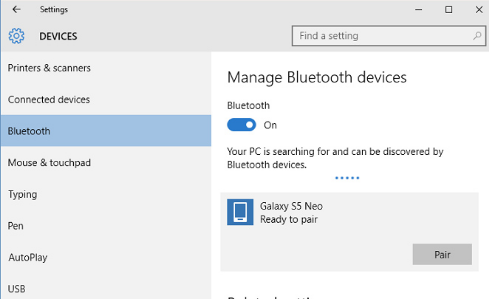
نحوه اتصال به بلوتوث کامپیوتر و لپ تاپ
نکته ۱:
توجه داشته باشید که این اتصال تا زمانی برقرار است که بلوتوث هر دو دستگاه روشن بماند و به محض خاموش شدن بلوتوث ها ارتباط قطع خواهد شد.
نکته ۲:
دقت کنید که بلوتوث یک تکنولوژی کوتاه برد است و محدوده آنتن دهی آن حدود ۱۰ متر می باشد. البته این محدوده برای لپ تاپ ها و کامپیوتر های رومیزی حدود ۱۰۰ متر است.
نحوه ارسال فایل ها از کامپیوتر و لپ تاپ با استفاده از بلوتوث
برای ارسال یک فایل از طریق کامپیوتر به یک دستگاه دیگر مانند تلفن های همراه، ابتدا بلوتوث هر دو دستگاه را روشن کنید. سپس، بر روی فایل مورد نظر راست کلیک کرده و در منو ظاهر شده بر روی Send to کلیک کنید تا منو آن برای شما باز شود. در منو ظاهر شده بر روی Bluetooth device کلیک کنید.
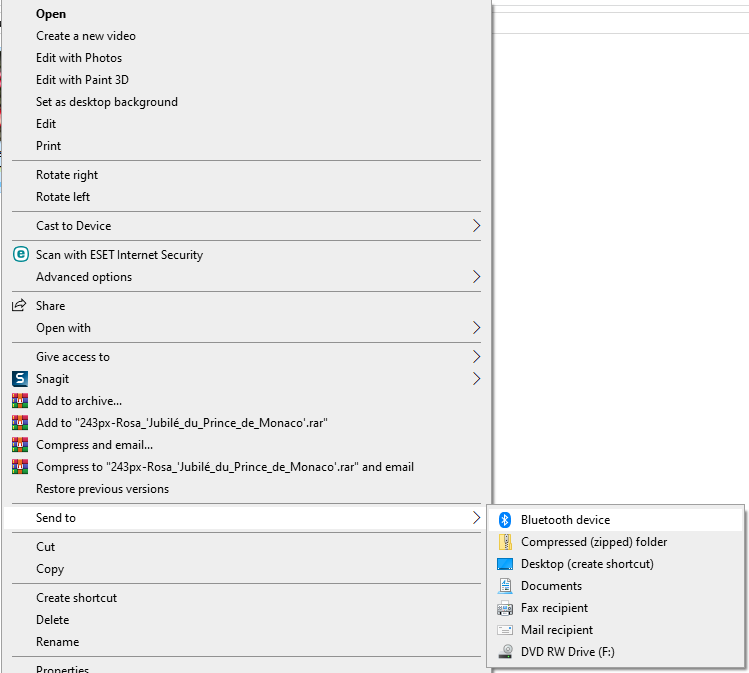
نحوه ارسال فایل ها از کامپیوتر و لپ تاپ با استفاده از بلوتوث
اکنون در کادر محاوره ای باز شده بلوتوث دستگاه مورد نظر را انتخاب و بر روی گزینه Next کلیک کنید. پس از پذیرش توسط دستگاه مورد نظر فایل ارسال خواهد شد. بسته به نوع و جحم فایل مدتی طول خواهد کشید تا فایل ارسال شود.
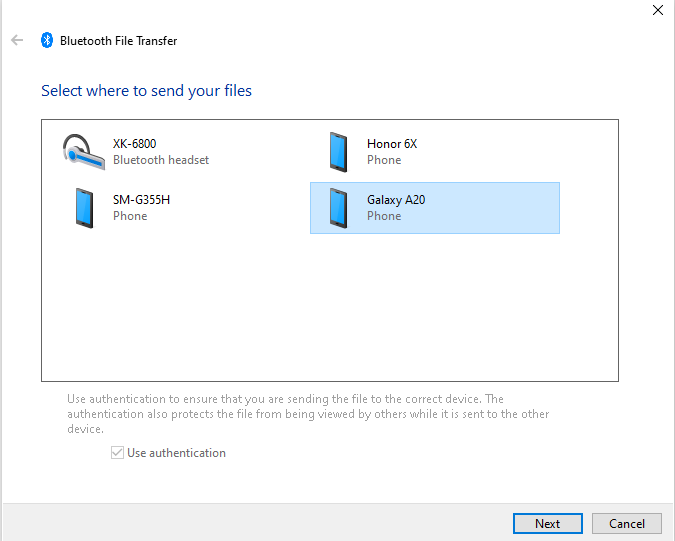
نحوه ارسال فایل ها از کامپیوتر و لپ تاپ با استفاده از بلوتوث
در نهایت در صورت موفقیت آمیز بودن ارسال فایل با پنجره زیر رو به رو خواهید شد. برای اتمام کار کافی است بر روی گزینه Finish کنید. به این ترتیب ارسال فایل انجام خواهد شد.
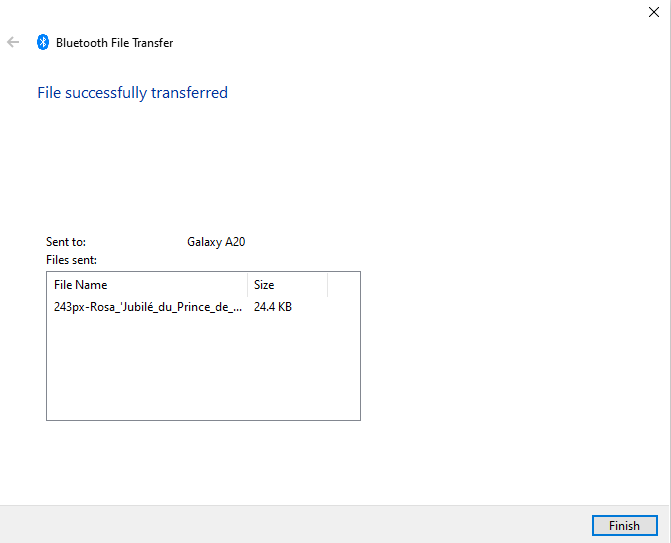
نحوه ارسال فایل ها از کامپیوتر و لپ تاپ با استفاده از بلوتوث
نحوه دریافت فایل ها از طریق بلوتوث در کامپیوتر و لپ تاپ
دریافت فایل ها از طریق بلوتوث در کامپیوتر و لپ تاپ نیز بسیار آسان است. برای انجام این کار ابتدا در سمت راست نوار وظیفه ویندوز، بخش اعلانات را باز کنید. سپس، بر روی آیکون Bluetooth راست کلیک کرده و در منو ظاهر شده گزینه Receive a File را انتخاب کنید.
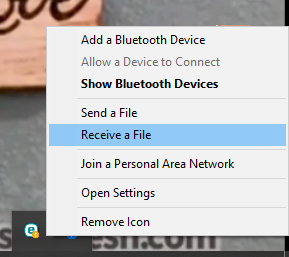
نحوه دریافت فایل ها از طریق بلوتوث در کامپیوتر و لپ تاپ
اکنون پنجره زیر برای شما باز خواهد شد. این پنجره نشان می دهد که کامپیوتر شما برای دریافت فایل آماده است.
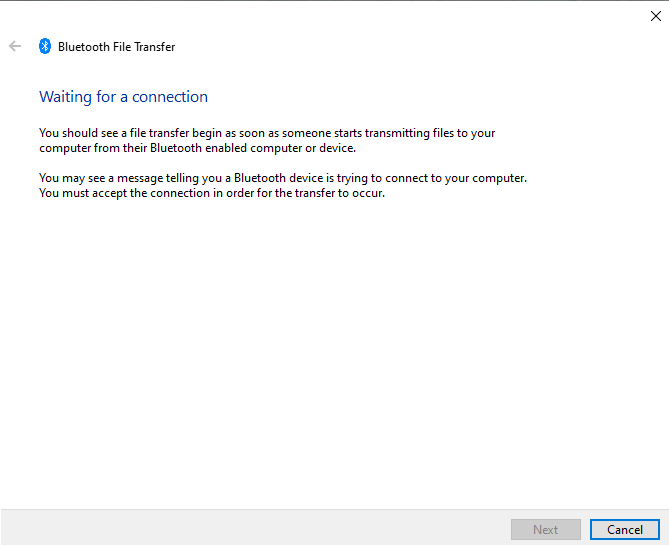
نحوه دریافت فایل ها از طریق بلوتوث در کامپیوتر و لپ تاپ
در دستگاه مورد نظر بر روی نام بلوتوث سیستم خود کلیک کنید. در نهایت فایل برای کامپیوتر شما ارسال خواهد شد.
پس از دریافت فایل شما باید محل ذخیره سازی فایل را انتخاب کنید. برای انجام این کار بر روی Browse کلیک کرده و محل مورد نظر خود را انتخاب کنید. حال بر روی Finish کلیک کنید تا فایل دریافتی در محل مورد نظر ذخیره شود.
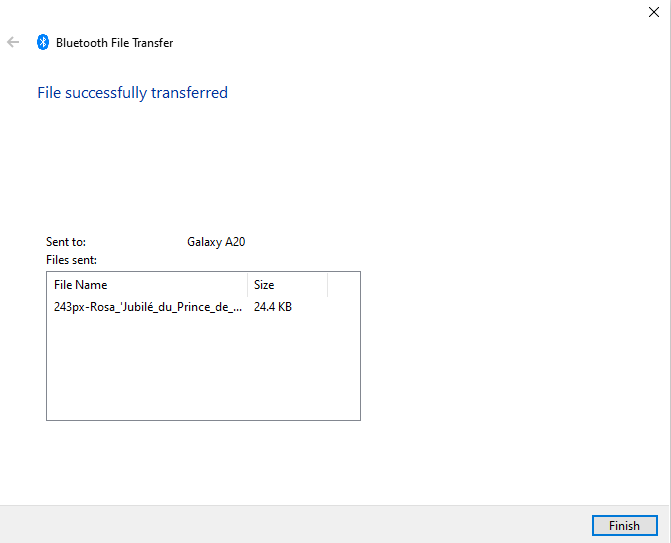
کلام آخر
با یکی دیگر از مقالات آموزشی فرازسافت همراه شما بودیم. در این مقاله آموزشی، آموزش کامل استفاده از بلوتوث کامپیوتر و لپ تاپ را در اختیار شما قرار دادیم. به شما یاد دادیم که چگونه می توانید به بلوتوث کامپیوتر متصل شوید و فایل ها را ارسال یا دریافت کنید.















